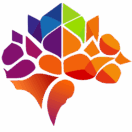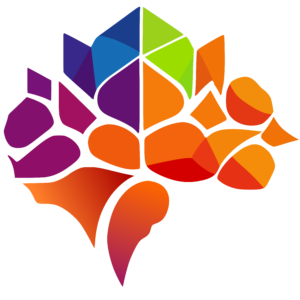Einleitung zum Thema
Geschätzte Lesezeit: 6 Minuten
Kernerkenntnisse und Kontext
Kernthese 1: Aktivierte Fehlerprotokolle liefern reproduzierbare Hinweise. Logs erfassen PHP-Warnungen, Notices und fatal errors. Ohne Logs bleibt die Fehlerursache oft spekulativ.
Kernthese 2: Debugging gehört in die Entwicklungs- oder Staging-Umgebung. Auf Live-Systemen protokollierst du diskret, zeigst Fehler aber nicht öffentlich an. So vermeidest du Informationslecks.
Priorisierte Themencluster
- Fehlerprotokollierung und Logging-Workflow
- Suche und Kommentarmanagement als Fehlerquelle
- Plugin-Themen: Aktivierung, Konflikte und Protokollanalyse
Warum diese Reihenfolge?
Suchintentionen zeigen: Betreiber wollen schnelle Reparaturwege und reproduzierbare Schritte. Die genannten Cluster sind aktuell umsetzbar und reduzieren direkte Supportzeiten.
Vorgehen und Praxis
Die folgende Checkliste führt dich in sechs Schritten durch Aktivierung, Prüfung und Auswertung. Zu jedem Schritt findest du eine klare Prüfweise.
- Staging- oder lokale Kopie nutzen
So prüfst du es: Lege eine Staging-Instanz an und vergleiche Dateien und Plugins mit der Live-Seite. Stelle sicher, dass PHP-Version und aktive Plugins übereinstimmen.
- WP-Debug in wp-config.php aktivieren
So prüfst du es: Öffne wp-config.php und prüfe, ob WP_DEBUG, WP_DEBUG_LOG und WP_DEBUG_DISPLAY korrekt gesetzt sind. (Siehe Code-Snippet unten.)
- Logdatei lokalisieren und Rechte prüfen
So prüfst du es: Prüfe im wp-content-Verzeichnis auf debug.log und kontrolliere Dateigröße und Schreibrechte. Eine neue Logzeile sollte nach Reproduktion erscheinen.
- Reproduzieren und zeitlich einschränken
So prüfst du es: Führe die Aktion aus, die den Fehler auslöst. Notiere Uhrzeit und Nutzeraktion. Suche in der Logdatei nach korrespondierenden Zeitstempeln.
- Fehlerquellen eingrenzen (Plugin/Theme/Core)
So prüfst du es: Deaktiviere gezielt Plugins, schalte auf ein Standard-Theme und wiederhole die Reproduktion. Protokolländerungen zeigen die Quelle.
- Fehlerbehebung dokumentieren und zurücksetzen
So prüfst du es: Dokumentiere die gefundene Ursache, setze fehlerhafte Einstellungen zurück und prüfe, dass keine sensiblen Daten im Log verbleiben.
Messung und Kriterien
Prüfbare Kriterien sind:
- Anzahl eindeutiger Fehlereinträge pro Reproduktionsversuch.
- Zeit bis zur Ursacheingrenzung, gemessen in Minuten.
- Anzahl der betroffenen Endpunkte (z. B. Seiten oder Formulare).
So misst du: Führe einen Reproduktionslauf, notiere Start- und Endzeit. Zähle relevante Logeinträge mit einem Suchbegriff. Vergleiche vor und nach Konfigurationsänderung.
Risiken vermeiden
Aktiviere WP_DEBUG_DISPLAY nie in Produktion. Logs können sensible Pfade, Benutzerdaten oder API-Keys enthalten. Entferne oder maskiere solche Einträge vor dem Teilen.
/* Minimal notwendige Debug-Konfiguration in wp-config.php */
define('WP_DEBUG', true);
define('WP_DEBUG_LOG', true);
define('WP_DEBUG_DISPLAY', false); // zeigt Fehler nicht im Browser an
@ini_set('display_errors', 0);
Umsetzung mit Picambo (Optionen und Beispiele)
Picambo bietet Hosting- und Support-Pakete mit klaren Service-Leveln. Für Debugging-relevante Anforderungen eignen sich Staging-Umgebungen und Support-Zeiträume.
- Hosting-Optionen: Starter Connect 14,95 €/Monat (1 Domain, 3 GB), Business Connect 24,95 €/Monat (2 Domains, 7 GB), Ultimate Connect 34,95 €/Monat (5 Domains, 12 GB).
- Support-Optionen: Starter Support kostenlos, Business Support 34,95 €/Monat, Ultimate Support 74,95 €/Monat.
Diese Pläne inkludieren Backup- und Staging-Funktionen, die das kontrollierte Aktivieren von Debugging ermöglichen.
Mini-Fallbeispiel
Ausgangslage: Eine Praxiswebsite meldet sporadisch Formular-Timeouts. Es gibt keine sichtbaren Fehler für Nutzer.
Maßnahme: Staging anlegen, WP_DEBUG_LOG aktivieren, Formular in Staging reproduzieren. Log zeigt wiederholte CURL-Timeouts in einem Drittanbieter-Plugin.
Ergebnis (angenommene Messung): Vorher wurde die Ursache im Schnitt nach mehreren Stunden identifiziert. Nach Log-Analyse und Deaktivierung des Plugins lag die Zeit bis zur eindeutigen Ursacheangabe bei etwa 45 Minuten.
FAQ
Kann ich WP_DEBUG auf einer Live-Seite einschalten?
Ja, wenn WP_DEBUG_DISPLAY=false gesetzt ist und die Logdatei nicht öffentlich zugänglich ist. Prüfe Dateiberechtigungen und entferne sensitive Einträge.
Wo liegt die debug.log-Datei?
Standardmäßig in wp-content/debug.log. Bei Managed-Hosting können Logs an einen zentralen Speicher oder an Support weitergeleitet werden.
Wie entferne ich sensible Daten aus Logs?
Öffne die Logdatei, suche sensible Einträge und entferne oder maskiere sie. Nutze vor dem Teilen Text-Editoren mit Suchen/Ersetzen.
Reicht das Debug-Log allein zur Ursachenfindung?
Meist ja für PHP-Fehler. Bei Performance- oder Netzwerkproblemen sind ergänzende Logs hilfreich, etwa Server- oder Proxy-Logs.
Fazit und Handlungsempfehlung
Aktivierte und richtig konfigurierte Fehlerprotokolle reduzieren die Zeit zur Fehlerdiagnose erheblich. Beginne mit einer Staging-Kopie, aktiviere WP_DEBUG_LOG und reproduziere den Fehler systematisch. Arbeite nach der Checkliste und dokumentiere jeden Schritt.
Als nächster Schritt: Schalte WP_DEBUG_LOG in Staging ein, produziere den Fehler und sende die Logauszüge an dein Support-Team. Wenn du schnelle Hilfe suchst, liefern Picambo-Hosting- und Support-Pakete die Infrastruktur und Betreuung, um Debugging-Prozesse sicher und reproduzierbar umzusetzen.
Wichtigste Erkenntnisse
- Aktiviere WP_DEBUG_LOG in Staging, nicht mit sichtbar angezeigten Fehlern in Produktion.
- Logs liefern reproduzierbare Hinweise und reduzieren Spekulationen bei Fehlerursachen.
- Systematisches Deaktivieren von Plugins und Wechsel des Themes grenzt Ursachen schnell ein.
- Dokumentiere Schritte und entferne sensible Daten aus Logs vor dem Teilen.